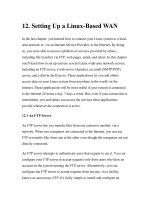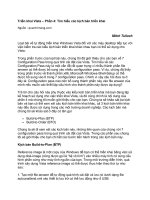Tài liệu Triển khai Vista – Phần 12: Tìm hiểu về triển khai Image pptx
Bạn đang xem bản rút gọn của tài liệu. Xem và tải ngay bản đầy đủ của tài liệu tại đây (288.55 KB, 4 trang )
Triển khai Vista – Phần 12: Tìm hiểu về triển khai Image
Ngu
ồn : quantrimang.com
Mitch Tulloch
Quản trị mạng - Trong hai phần trước của loạt bài này, chúng tôi đã giới thiệu
cho các bạn về Windows Preinsallation Environment (Windows PE), cách tạo
một Windows PE 2.1 CD khởi động và tùy chỉnh bằng Windows Automated
Installation Kit (Windows AIK) version 1.1, phiên bản mang đến cho bạn rất nhiều
công cụ để triển khai Windows Vista SP1 và Windows Server 2008. Trong phần
này, chúng tôi sẽ kiểm tra cách thực hiện một triển khai image cơ bản của
Windows Vista SP1 bằng tiện ích ImageX và Windows PE CD đã tạo trong phần
trước.
Tìm hiểu về ImageX
Trước khi bạn thực hiện triển khai dựa trên image, chúng tôi muốn giới thiệu sơ
qua một chút về công cụ ImageX, đây là một công cụ có trong Windows AIK (và
đã được copy vào Windows PE CD trong phần trước). ImageX là một tiện ích
dòng lệnh để capture, phục vụ và sử dụng các file Windows Imaging Format
(WIM), đây là các image có chứa các file cần thiết sẽ được sử dụng cho
Windows Vista. Bảng 1 dưới đây sẽ giới thiệu các tùy chọ
n dòng lệnh khi sử
dụng ImageX.
Tùy chọn Mô tả
/append Được sử dụng để gắn một image vào một file WIM đang tồn tại
/apply Được sử dụng để apply một image vào một phân vùng nào đó
/capture Được sử dụng để capture một image từ một phân vùng vào một file
WIM mới
/delete Được sử dụng để xóa một image từ một file WIM có chứa nhiều
image
/dir Được sử dụng để xem danh sách các file và các thư mục bên trong
một image
/export Được sử dụng để export một copy file WIM nào đó sang file WIM
khác
/info Hiển thị kích thước tổng thể của file, số index của image, số thư
mục, số file, các mô tả và các thông tin khác cho một file WIM cụ
thể.
/mount Được sử dụng để gắn một file WIM vào một thư mục với điều khoản
read-only, điều khoản cho phép bạn xem nhưng không thể thay đổi
các thông tin chứa bên trong thư mục.
/mountrw Được sử dụng để gắn một file WIM vào một thư mục với các điều
khoản read/write, điều khoản cho phép bạn xem và thay đổi các
thông tin bên trong thư mục.
/unmount Được sử dụng để tách một image đã được gắn từ một thư mục
Bảng 1: Các tùy chọn dòng lệnh cho ImageX
Chúng ta sẽ xem một vài ví dụ về cách sử dụng ImageX khi giới thiệu về việc
triển khai image.
Các bước trong quá trình triển khai
Trước khi thực hiện triển khai này, chúng ta hãy nhìn nhận lại toàn bộ các bước
trong quá trình triển khai làm việc như thế nào. Triển khai image là một quá trình
tạo một image chủ, capture image đó và sau đó sử dụng image đã được capture
đối với các máy tính đích. Các bước trong quá trình thực hiện triển khai đượ
c
cho cụ thể trong hình 1:
Hình 1: Quá trình 7 bước cho việc triển khai image
Bước 1: Cài đặt Vista trên máy tính tham chiếu để phục vụ như một model cho
các máy tính khác mà bạn muốn triển khai Vista trên đó. Máy tính tham chiếu
này được coi là máy chủ và nó chứa các cài đặt chủ của Vista mà bạn đã lên kế
hoạch để sao chép sang nhiều máy tính đích khác trong doanh nghiệp của mình.
Bạn có thể cài đặt máy tính tham chiếu một cách thủ công hoặc có thể thực hiện
bằng cài đặt tự động từ phương pháp DVD như giới thiệu trong phần 8.
Bước 2: Tùy chọn cài đặt chủ bằng cách thêm vào các driver, điều chỉnh các
tính năng của Windows, cài đặt các ứng dụng và thực hiện các kiểu tùy chỉnh
khác cần thiết cho người dùng.
Bướ
c 3: sysprep cài đặt chủ của bạn để remove các thông tin cụ thể của máy từ
nó, chẳng hạn như SID (security identifier)
Lưu ý: Bước 3 là một bước quan trọng bất cứ khi nào bạn muốn nhân bản một
image và sử dụng nó cho các máy tính khác vì, giả dụ bạn có hai hay nhiều máy
tính trong mạng của mình, khi đó bạn sẽ mắc phải vấn đề là đều có cùng SID.
Do thiết kế, cài đặt Windows có một SID duy nhất của máy, mộ
t số 96-bit được
tạo hoàn toàn ngẫu nhiên. SID của máy này được sử dụng như một tiền tố cho
các SID của các tài khoản người dùng và nhóm được tạo trên máy tính. Cụ thể,
SID duy nhất được ràng buộc với RID đối với tài khoản người dùng và nhóm
trong việc tạo bộ nhận dạng identifier duy nhất cho tài khoản. Chính vì vậy nếu
bạn nhân bản một image vào một máy tính khác mà không remove các SID
trước thì bạn sẽ có hai máy tính có cùng SID và hậu quả của nó là các tài khoản
người dùng trên một máy tính này sẽ có thể truy cập vào các file được lưu trên
thiết bị di động tren môi trường khác thậm chí khi các điều khoản NTFS được
cấu hình hạn chế truy cập. Hay nói theo cách khác, tính năng bảo mật sẽ mất khi
bạn nhân bản các cài đặt khi không được sysprep.
Bước 4: Khởi động lại cài đặt chủ đã được sysprep của bạn bằng Windows PE
CD khởi động đã được tạo trong phần tr
ước của loạt bài này.
Bước 5: Khi nhắc lệnh Windows PE được hiển thị, capture Windows image của
cài đặt chủ. Image đã được capture của bạn được gọi là image gốc vì bạn sẽ
dựa vào nó để triển khai các cài đặt khác của mình.
Bước 6: Copy image gốc vào mạng chia sẻ
Bước 7: Lúc này bạn hoàn toàn sẵn sàng cho việc triển khai image gốc và các
máy tính đích hiện chưa có hệ điều hành nào được cài đặt trên
đó. Để triển khai
image gốc vào máy tính đích, bạn hãy sử dụng Windows PE CD khởi động để
khởi động máy tính đích mới. Khi nhắc lệnh Windows PE xuất hiện, phân vùng
và format ổ đĩa cứng bằng tiện ích dòng lệnh Diskpart. Sau đó bản đồ hóa drive
vào mạng chia sẻ, nơi image gốc của bạn (image đã được capture cài đặt chủ)
được lưu trữ. Sau đó sử dụng ImageX để triển khai image gốc vào máy tính
đích. Lặ
p lại những thủ tục như vậy cho các máy tính đích mà bạn cần triển khai.
Những thay đổi trong triển khai image
Thủ tục 7 bước ở trên đã phác thảo cách thực hiện một cài đặt image Vista gốc
vào hệ thống mới bắt đầu từ cài đặt tham chiếu tùy chỉnh mà bạn đã tạo. Trong
phần tiếp theo của loạt bài này, chúng tôi sẽ giới thiệu cho các bạn chi tiết về các
bước đó và cách thực hiện mỗi bước như thế nào. Ở dưới đây chúng tôi có giớ
i
thiệu sơ qua hai cách để thực hiện triển khai image mà bạn nên biết đến ở đây.
Các bước này sẽ có các thay đổi so với quá trình trên:
•
Triển khai image bằng Windows Setup. Trong phương pháp này, bạn
phải tạo một cài đặt chủ và capture nó vào mạng chia sẻ như đã mô tả ở
trên. Sau đó sử dụng Windows System Image Manager (Windows SIM)
trên máy tính kỹ thuật viên để tạo một answer file cho cài đặt tự động đối
với cài đặt chủ của bạn bằng cách mở file WIM đã được capture trong
Windows SIM, tạo answer file và lưu answer file vào cùng mạng chia sẻ,
nơi file WIM đa được capture cư trú. Khở
i động lại các máy tính đích của
bạn bằng Windows PE, kết nối đến mạng chia sẻ, nơi file WIM đã được
capture và answer file định vị trong đó, chạy Windows Setup bằng cách
đánh <mapped drive>\setup.exe /unattend:unattend.xml. Khi đó Windows
Setup sẽ copy image đã được capture vào máy tính đích và cài đặt nó
bằng các tùy chọn bạn chỉ định trong answer file.
•
Triển khai Image bằng Windows Deployment Services. Trong phương
pháp này, bạn sẽ tạo một cài đặt chủ và capture nó từ một máy chủ đang
chạy Windows Deployment Services (Windows DS). Windows DS là một
role máy chủ trong Windows Server 2008. Điều thú vị trong phương pháp
này là bạn không cần sử dụng Windows PE CD để khởi động mỗi máy
tính đích mà thay vì đó chỉ cần bật các máy tính này và chúng sẽ sử dụng
PXE để thu về địa chỉ IP từ máy chủ DHCP, sau đó sẽ s
ử dụng TFTP để
download boot client từ Windows DS server, tiếp đó boot client sẽ sử dụng
image đã capture.